Accès au magasin
Dans les paramètres d’accès au magasin, vous pouvez configurer les éléments suivants :
- Si les utilisateurs doivent ouvrir leur magasin dans l’application Citrix Workspace™ ou s’ils peuvent utiliser un navigateur Web.
- Lors de l’ouverture de leur magasin dans un navigateur Web, les applications et les bureaux virtuels s’ouvrent toujours dans un navigateur ou dans une application Citrix Workspace.
- Lors de l’ouverture de leur magasin dans un navigateur Web, ils doivent installer l’extension Citrix® Web.
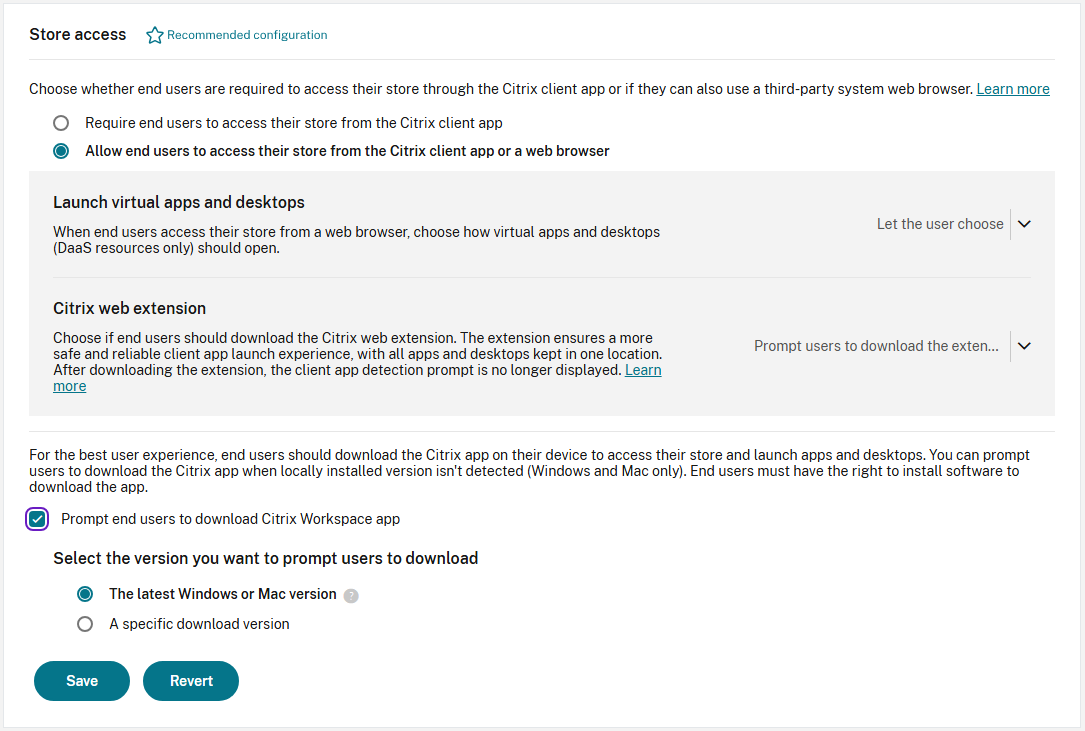
Pour configurer les paramètres d’accès au magasin :
- Ouvrez une session dans la console Citrix Cloud.
- Dans le menu Citrix Cloud, choisissez Configuration de l’espace de travail.
- Dans le menu Personnaliser, choisissez Préférences.
- Accédez à la section Accès au magasin.
- Mettez à jour le paramètre selon vos besoins.
- Sélectionnez Enregistrer pour enregistrer vos modifications.
Application Citrix Workspace requise
L’application Citrix Workspace native sur les machines utilisateur implique de restreindre la connexion et l’utilisation par les utilisateurs uniquement de l’application Citrix Workspace installée localement. Ce faisant, les utilisateurs ne peuvent pas accéder à leur magasin à l’aide d’un navigateur Web. Cette fonctionnalité est conçue pour les clients qui souhaitent profiter pleinement des avantages de l’application Citrix Workspace.
Configuration
Les administrateurs peuvent utiliser leur compte Citrix Cloud pour imposer l’utilisation de l’application Citrix Workspace native sur les machines utilisateur. Pour gérer cette fonctionnalité, procédez comme suit :
-
Sélectionnez Demander aux utilisateurs d’accéder à leur magasin à partir de l’application cliente Citrix.
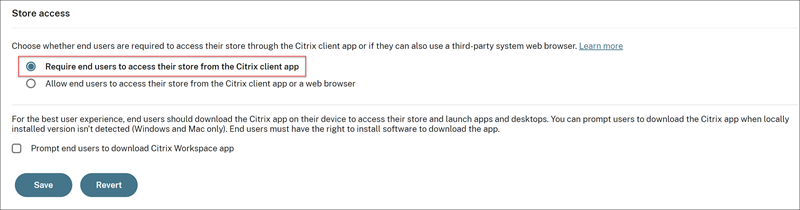
[Facultatif] Sélectionnez Demander aux utilisateurs de télécharger l’application Citrix Workspace pour inviter les utilisateurs à télécharger l’application Citrix Workspace si elle n’est pas installée sur leur appareil. Pour plus d’informations, consultez Configurer le lien de téléchargement de l’application native pour les utilisateurs.
-
Cliquez sur Enregistrer pour enregistrer les modifications ou cliquez sur Rétablir pour annuler les modifications.
Expérience utilisateur
Pour plus de détails sur l’expérience utilisateur, consultez Application Citrix Workspace requise.
Lancer des applications et des bureaux virtuels
Si vous avez autorisé les utilisateurs à ouvrir le magasin dans leur navigateur Web, vous pouvez choisir si les applications sont également lancées dans le navigateur Web ou dans l’application Citrix Workspace.
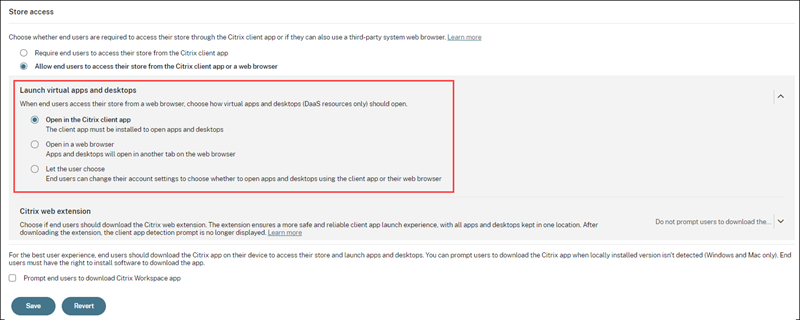
Choisissez l’un des paramètres suivants :
- Dans l’application cliente Citrix (par défaut) : les utilisateurs doivent utiliser une version installée localement de l’application Workspace.
- Dans un navigateur : les utilisateurs doivent lancer des applications et des bureaux virtuels dans leur navigateur Web. Choisissez cette option si les utilisateurs ne peuvent pas installer de logiciel localement.
- Laisser l’utilisateur choisir : lorsque les utilisateurs ouvrent le magasin pour la première fois dans leur navigateur, ils peuvent choisir de lancer des applications et des bureaux virtuels dans l’application Citrix Workspace ou dans leur navigateur.
Gérer l’invite d’installation pour l’extension Web Citrix
Si vous avez autorisé les utilisateurs à accéder à leur magasin à partir d’un navigateur Web, vous pouvez configurer Citrix Workspace pour que le site Web invite l’utilisateur à installer l’extension. L’invite n’apparaît que si le site Web ne détecte pas l’extension.
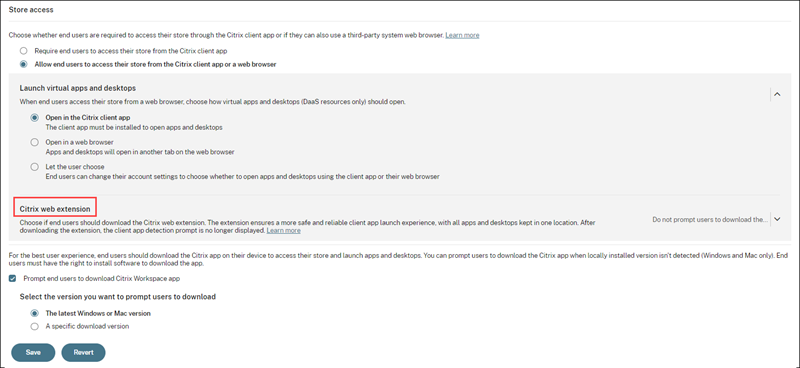
Définissez l’extension Web Citrix sur l’une des valeurs suivantes :
- Inviter les utilisateurs à télécharger l’extension Web de Workspace, mais autoriser l’accès à Workspace si elle n’est pas détectée (par défaut) : le site Web invite l’utilisateur à installer l’extension. Ils sont autorisés à utiliser Workspace même s’ils décident d’installer l’extension Web Workspace ultérieurement.
- Demander aux utilisateurs de télécharger l’extension Web de Workspace et de bloquer l’accès à Workspace jusqu’à ce qu’elle soit détectée : les utilisateurs ne sont pas autorisés à utiliser Workspace tant qu’ils n’ont pas installé l’extension Web de Workspace.
- Ne pas inviter les utilisateurs à télécharger l’extension Web de Workspace : Workspace n’invite pas les utilisateurs à installer l’extension Web Citrix.
Configurer le lien de téléchargement de l’application native pour les utilisateurs
Les administrateurs peuvent inviter les utilisateurs à télécharger l’application Citrix Workspace s’ils n’ont pas l’application installée sur leur appareil.
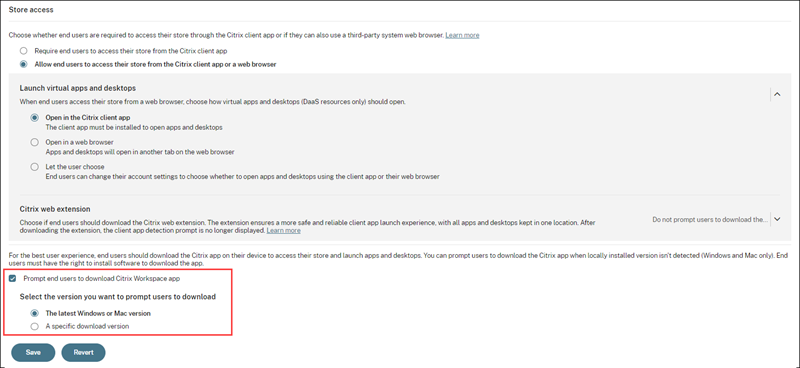
Sélectionnez l’une des options suivantes :
- Dernière version de Windows ou Mac : invite les utilisateurs à télécharger la dernière version de l’application Citrix Workspace sur leurs appareils. Lorsque les utilisateurs cliquent sur le lien de téléchargement, ils sont redirigés vers la page de téléchargement correspondante.
Remarque:
Pour les appareils exécutant Linux, lorsque les utilisateurs cliquent sur le lien de téléchargement, la page de téléchargement Citrix s’ouvre où les utilisateurs peuvent télécharger manuellement le fichier exécutable. Pour les appareils ChromeOS, Android et iOS, le lien de téléchargement redirige les utilisateurs vers le Chrome Web Store, le Play Store et l’App Store respectivement.
- Version de téléchargement spécifique : dans le champ textuel URL de téléchargement, indiquez l’URL de la version de l’application Citrix Workspace que vous souhaitez que les utilisateurs téléchargent.
Remarque:
Les administrateurs doivent fournir l’URL de téléchargement de la version spécifique de l’application Citrix Workspace en fonction du système d’exploitation de la machine utilisateur. S’il y a des utilisateurs qui possèdent à la fois des appareils Windows et Mac, les administrateurs peuvent fournir un lien commun qui dirige vers la page de téléchargement de l’application Citrix Workspace au lieu de fournir une URL pour un seul système d’exploitation.